Submenú Archivo
Este submenú se abre haciendo clic en la opción “Archivo” y permite realizar operaciones sobre la página.
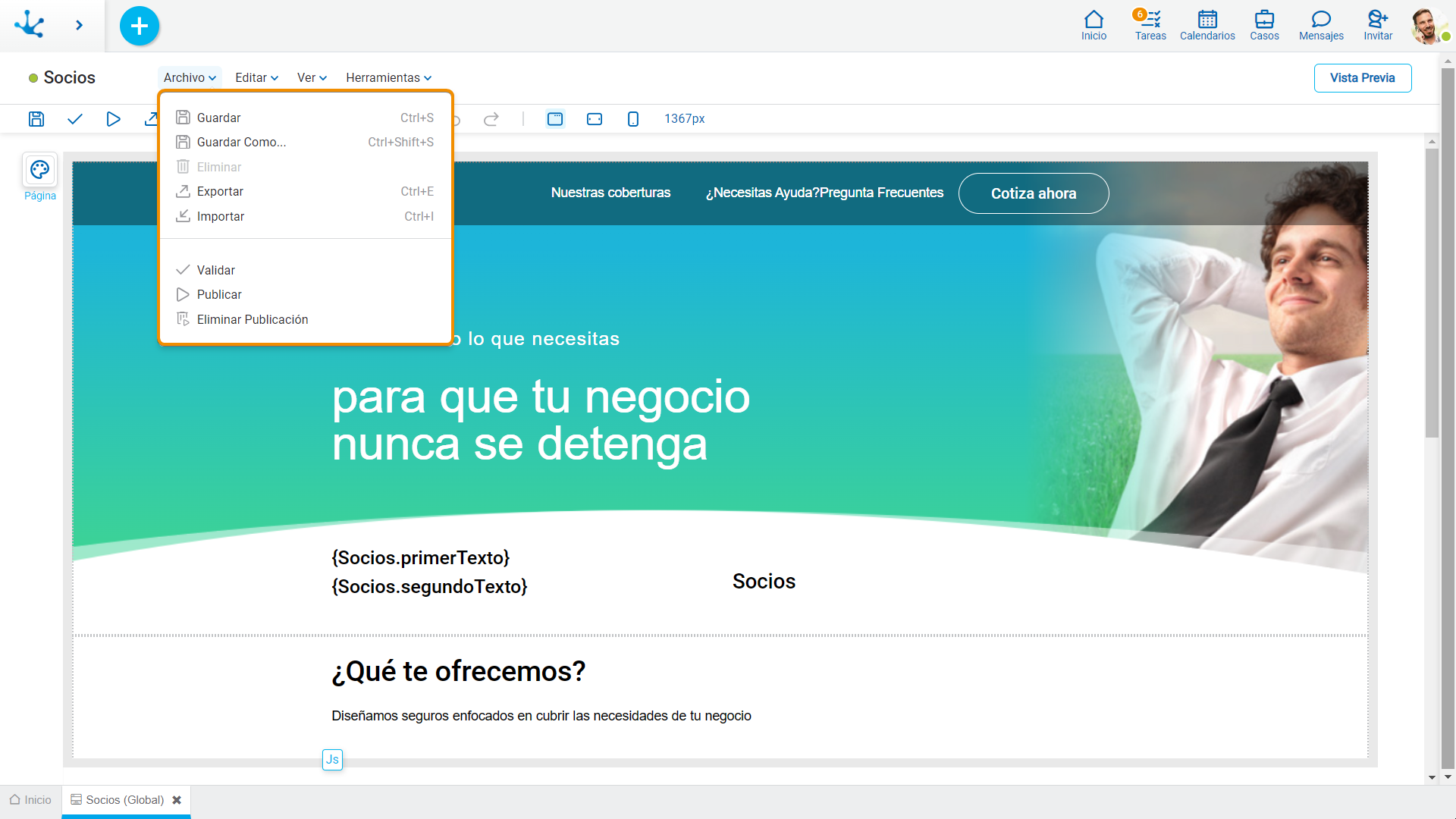
![]() Guardar
Guardar
Este ícono permite guardar el objeto en el repositorio de Deyel, dejándolo en estado "Borrador" o "Modificado". Se verifica que se cumplan ciertas condiciones, si se cumplen el usuario modelador recibe un mensaje indicando que la operación se realizó correctamente, caso contrario recibe un mensaje explicativo.
Condiciones
•La aplicación del objeto debe existir.
•El nombre debe ser único en la aplicación.
•Los permisos del objeto deben existir.
![]() Guardar Como
Guardar Como
Permite crear una copia de la página modelada, definiendo un nuevo nombre, aplicación, título y descripción. Dicha copia se abre en una nueva pestaña en estado “Borrador”.
![]() Eliminar
Eliminar
Permite eliminar el objeto solamente si se encuentra en estado “Borrador” y no tiene asociados otros objetos Deyel previamente guardados o publicados. Al eliminarlo se cierra la pestaña en la que se encuentra y el objeto se quita de la grilla del modelador.
Este ícono permite abrir una ventana para que el usuario seleccione y confirme la exportación del objeto.
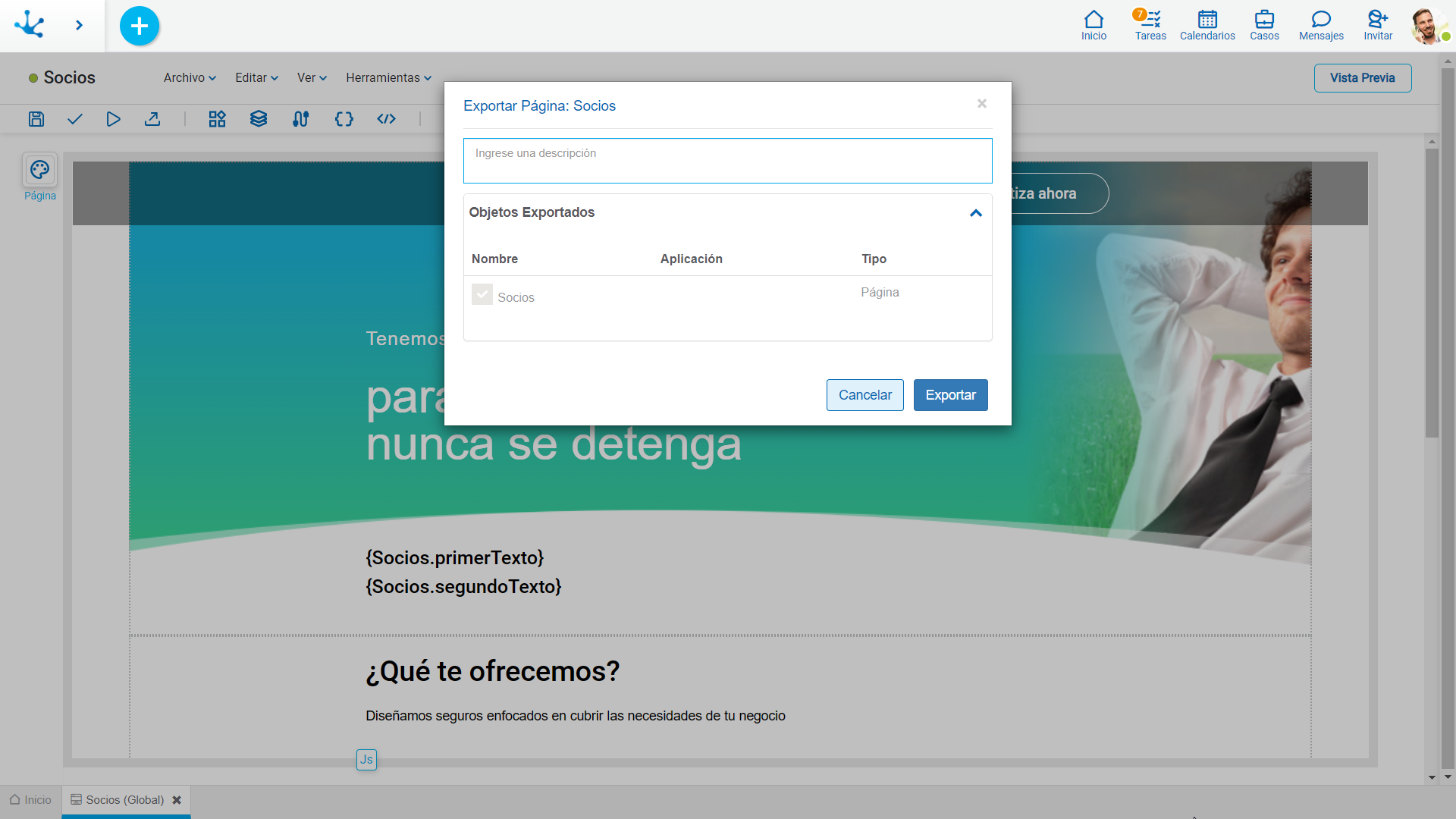
Propiedades
Descripción
En esta propiedad se puede informar un texto explicando el motivo de la operación.
Este texto puede modificarse al importar y se visualiza en la columna descripción del registro de exportaciones.
Objetos Exportados
Desplegando el contenedor, se visualiza el objeto que se exporta.
Presionar el botón “Cancelar” para dejar la exportación sin efecto o el botón “Exportar” para finalizar.
Permite abrir una ventana para que el usuario seleccione y confirme la importación del objeto.
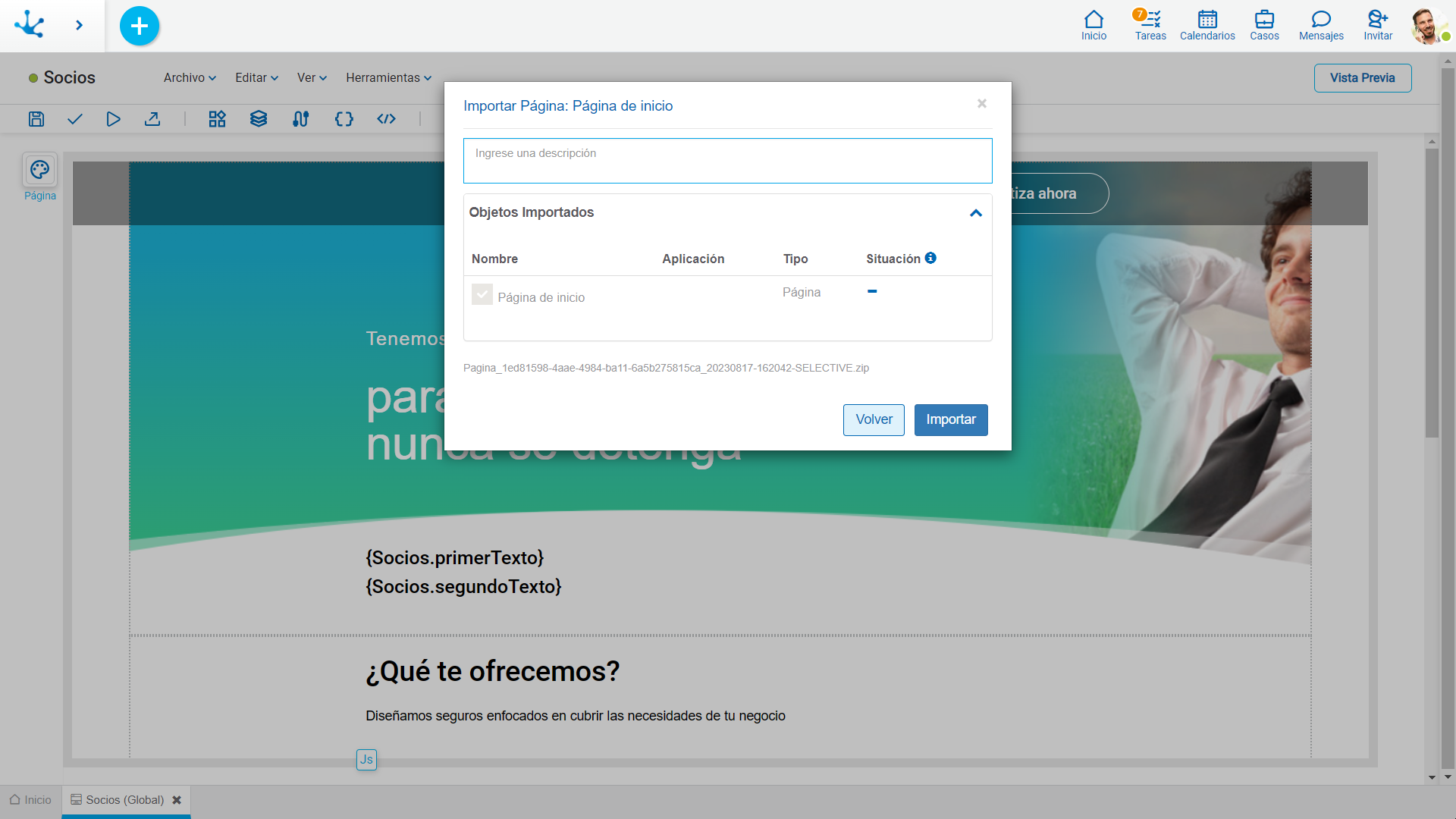
Realizar esta operación es equivalente a utilizar la funcionalidad de importar desde el menú contextual del modelador.
![]() Validar
Validar
Este ícono permite validar si el objeto se encuentra en condiciones de ser publicado, es decir que se realizan las mismas validaciones que al publicar y se informa el resultado de las mismas.
Por medio de este ícono el objeto pasa a estado “Publicado” y el usuario modelador recibe el mensaje correspondiente, indicando el resultado de la operación. La condición para publicar es la misma que para la operación "Guardar".
Condición
•Las entidades y reglas relacionadas utilizadas en una fuente de datos deben estar publicadas.
![]() Eliminar Publicación
Eliminar Publicación
Este ícono permite quitar de uso el objeto, volviéndolo al estado “Borrador”.




